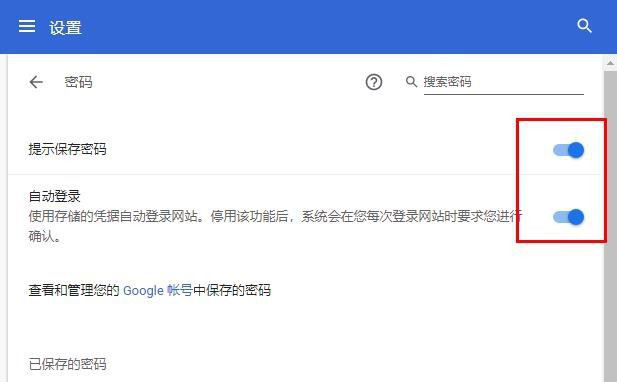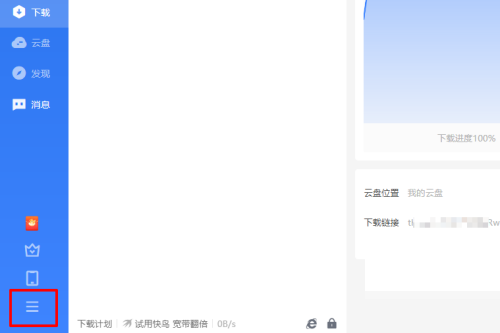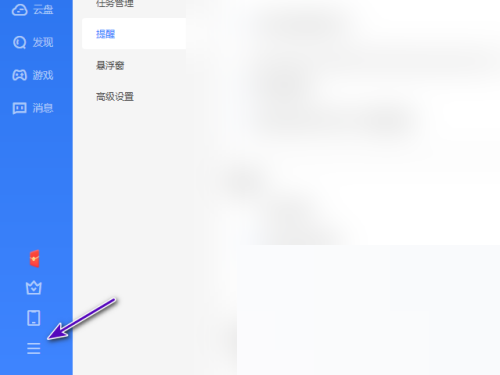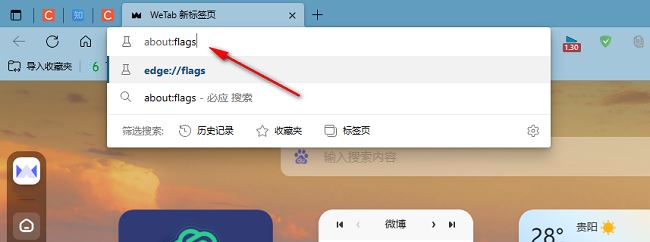Chrome怎么删除自动填充条目? 谷歌浏览器删除自动填充的技巧
自动填充是Google Chrome浏览器的一项功能,可在某些对话框中自动填充您的信息。但是有时您更改了信息,或者如果您的朋友使用了您的笔记本电脑,自动填充信息出现错误,在这种情况下,您只需在Chrome浏览器中删除自动填充功能即可。
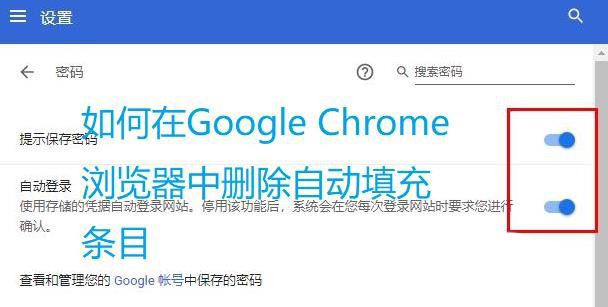
双击桌面谷歌浏览器图标,打开谷歌浏览器。
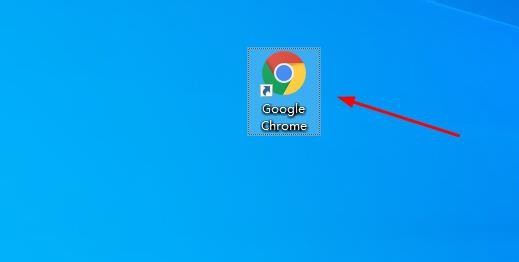
点击右上角的三点,打开设置
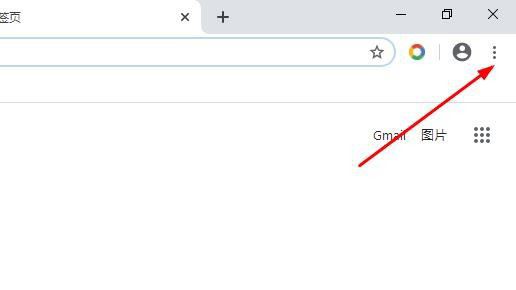
转到“更多工具>清除浏览数据”。
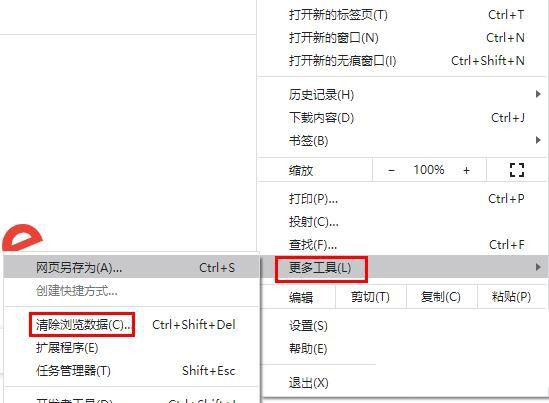
将打开一个对话框。转到高级选项,选择时间跨度,即自您要清除自动填充数据以来的时间(选择所有时间以清除自开始使用Chrome以来的所有数据)。
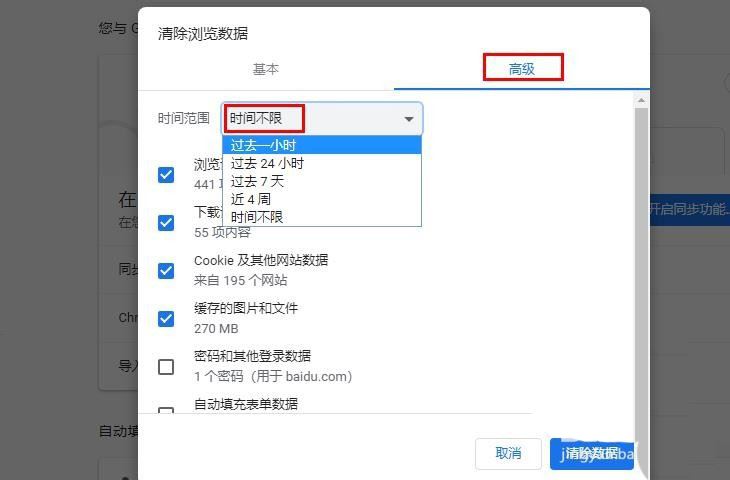
单击自动填充复选框,然后单击“清除数据”。我们所有的自动填充数据都将被清除。
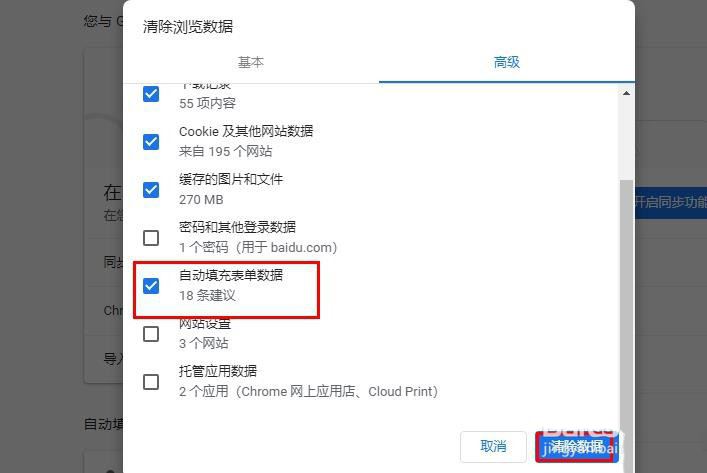
如果要删除密码、付款方式和其它信息,点击三点后选择“设置>自动填充”。
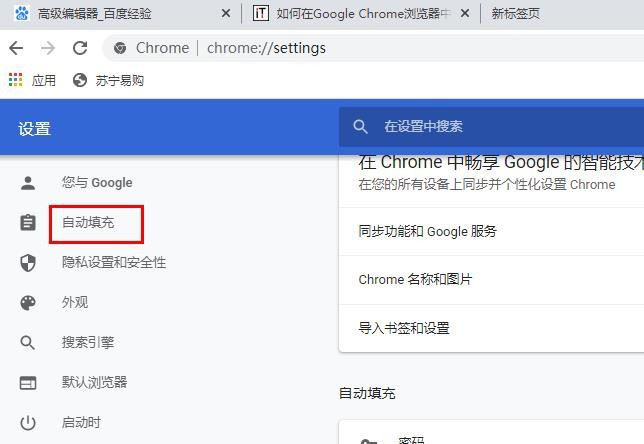
再出现的项目里,点击右侧箭头

将开启的按钮关闭即可。